프리캐드를 처음 접하는 사람은 아주 기본적인 것도 몰라 헤맨다. 비전공자가 처음 시작할 때 꼭 읽어야 하는 안내 가이드를 작성해봤다.
1. 사각형 그리기 - 6)에 있음
2. 원 그리기 - 7)에 있음
3. 직선 그리기 - 8)에 있음
3. 직선 그리기
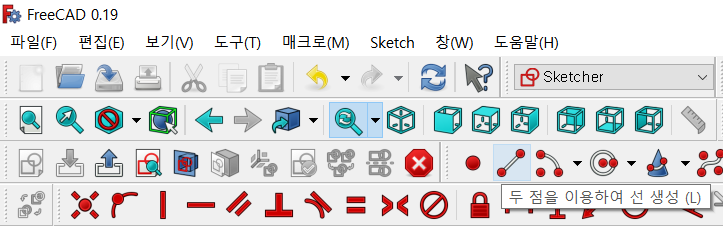
'두 점을 이용하여 선 생성 (L)'을 누른다.
Sketcher 상태가 되는 방법은 스케치 생성하는 건데, 그건 4) 프리캐드 시작하기 - 스케치 생성하는 법을 참고.
직선의 한 점이 있을 곳 클릭 후, 다른 점이 있을 곳을 클릭하면 직선이 완성된다.
3-1. 직선 길이 넣는 법
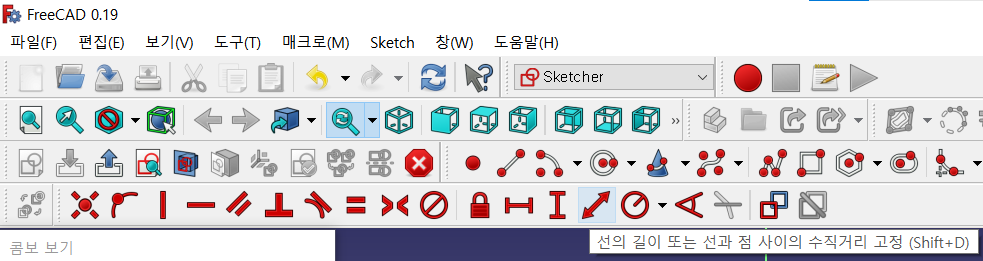
'선의 길이 또는 선과 점 사이의 수직거리 고정 (Shift+D)'을 누른 뒤 직선의 점과 점을 누르면 거리 제약조건 창이 나온다. 혹은 직선 자체를 누르면 한번에 거리 제약조건 창이 나온다.
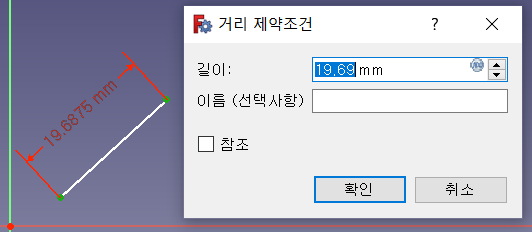
길이 숫자를 넣은 뒤 확인을 누른다.
3-2. 직선 길이 변경 방법
왼쪽 콤보 보기 창의 작업에서 Constraints에 보면 직선 ↔ 모양과 치수 mm 가 있는 줄이 있을 것이다.
클릭 후 마우스 오른쪽 클릭해 값 변경을 누르면 거리 제약조건 창이 뜬다.
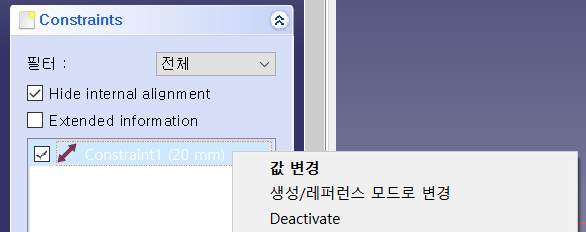
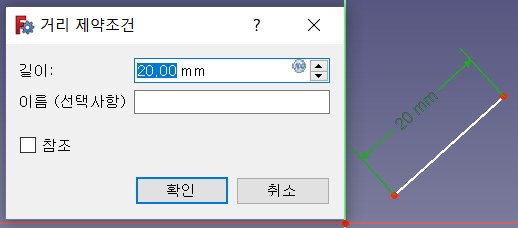
길이 변경 후 확인을 누르면 길이 수정이 가능하다.
3-3. 직선 제약 조건
제약 조건이 2가지인 경우와 4가지인 경우로 나뉜다.
3-3-1. 제약 조건 2가지
2가지인 경우는 직선의 한 점을 원점(0,0)으로하거나 X축 혹은 Y축 위에 두었을 때이다.
스케치 생성할 때 XY평면으로 만들었다고 가정하고 설명하겠다.

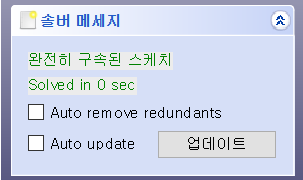
직선 구속 조건 2가지
첫째, 직선 길이
둘째, 직선 한 점과 X축 혹은 Y축의 거리
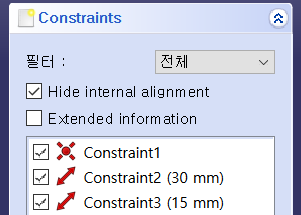
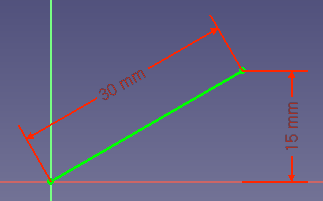
원점부터 시작했을 때
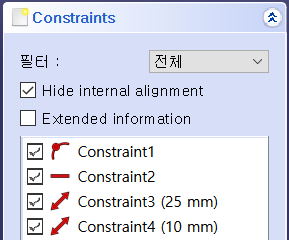

X축 혹은 Y축 위에서부터 시작했을 때
3-3-2. 제약 조건 4가지
직선의 2 점 중 아무것도 X축 혹은 Y축에 접하지 않았을 때 제약 조건이 4가지가 된다.
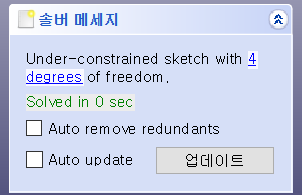
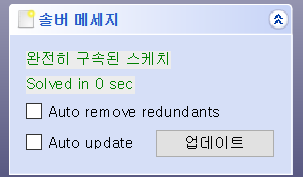
직선 구속 조건 4가지
첫째, 직선 길이
둘째, 직선 한 점과 원점(0,0) 사이의 거리
셋째, 직선 한 점과 X축 사이의 거리
넷째, 직선 한 점과 Y축 사이의 거리
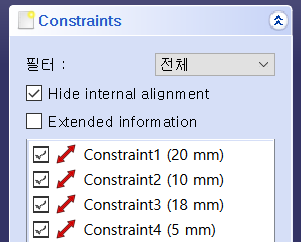
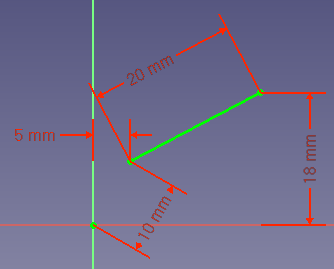
공감(♡) 누르기 부탁드립니다. 비로그인도 가능해요.
[함께 보면 좋은 글] - 새창으로 열려요
'컴퓨터 > 프리캐드 기초 강좌' 카테고리의 다른 글
| 10) 프리캐드 스케치 삭제하는 방법 도형 및 치수 삭제 (0) | 2021.12.10 |
|---|---|
| 9) 프리캐드 스케치 나온 후 스케치 수정하는 법 (0) | 2021.12.09 |
| 7) 프리캐드 도형 원 그리는 법 제약조건 치수 넣는 법 치수 변경 방법 (0) | 2021.12.07 |
| 6) 프리캐드 도형 사각형 그리는 법 제약조건 치수 넣는 법 치수 변경 방법 (1) | 2021.12.06 |
| 5) 프리캐드 스케치 이동하는 법 (0) | 2021.12.05 |